Google hat eine zweifelhafte Politik, wenn es darum geht, Benutzern nicht zu erlauben, die Hardwarekomponenten in ihren Chromebooks gründlich zu inspizieren. Daher gibt es nicht einmal eine offizielle Info-App für Systemdienstprogramme, die Sie herunterladen, installieren und verwenden können, um Ihre Systemspezifikationen zu überprüfen.

Die Informationen, die Sie in Ihrem Chromebook finden, werden auch nicht benutzerfreundlich angezeigt. So schwer es auch sein mag und so kreativ Sie auch sein müssen, es gibt Möglichkeiten, Ihre Chromebook-Hardware zu überprüfen.
Chromebooks sind ein interessantes technisches Gerät, weil sie so einwandfrei mit dem Chrome-Browser funktionieren. Dies bedeutet, dass viele Dinge, die Sie in den Systemeinstellungen auf einem Mac oder PC tun würden, tatsächlich über den Browser auf einem Chromebook erledigt werden. Hier sind einige Tipps, die helfen sollten.
Suchen Sie online nach Ihren Chromebook-Spezifikationen
Um detaillierte Informationen zu Ihrem Chromebook zu finden, ist es oft am besten, online nach dem Modell zu suchen. Wenn Sie nicht wissen, welches Chromebook Sie haben, können Sie hier einen Trick anwenden:
- Installieren Sie das Chromebook Recovery Utility-Tool.
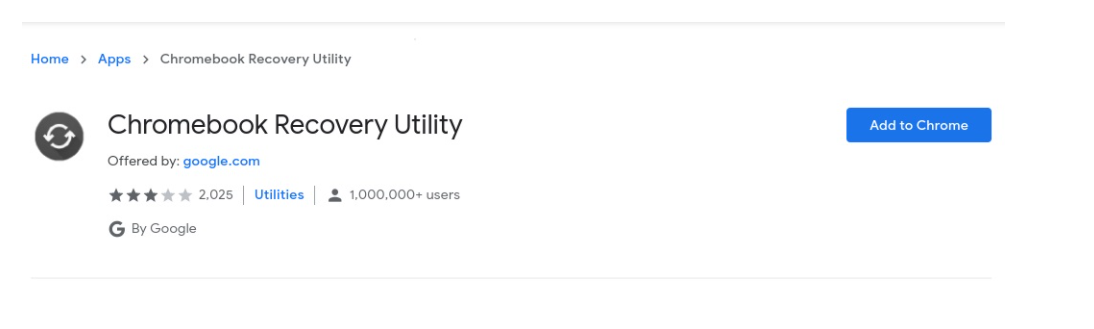
- Starten Sie die App und kopieren Sie die auf der ersten Seite angezeigte Chromebook-Modellnummer.
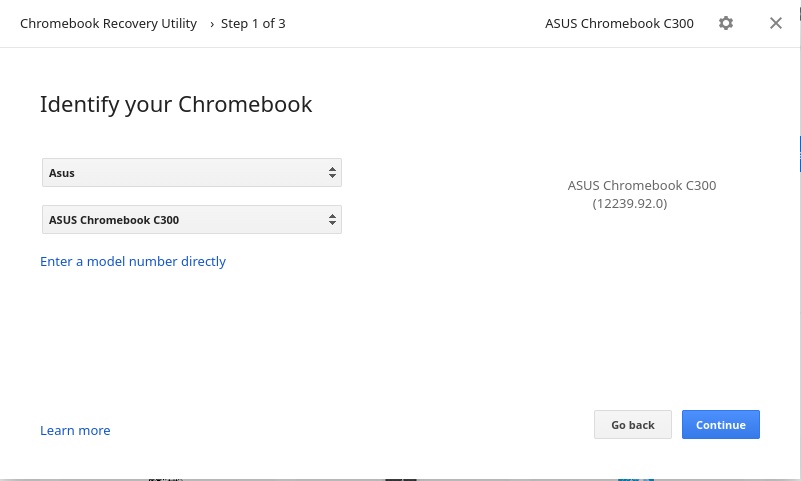
Das Durchsuchen der Systemseite ist etwas umständlich und listet möglicherweise immer noch nicht alle Informationen auf, nach denen Sie suchen. Aber denken Sie daran, dass dies die Natur der meisten Chromebooks ist.
Finden Sie Ihre Chromebook-Spezifikationen mit dem Chromebook-Task-Manager
Mit dem Chromebook-Task-Manager können Sie die App-Nutzung verfolgen. Ähnlich wie beim Windows-Task-Manager können Sie überprüfen, welche Apps mehr CPU und Arbeitsspeicher verbrauchen und sogar mehr Netzwerknutzung haben.
- Klicken Sie auf die Chrome-Menüschaltfläche in der oberen rechten Ecke des Bildschirms.
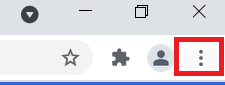
- Gehen Sie jetzt zu Weitere Tools > Task-Manager, Sie können die Speicherauslastung, die CPU-Auslastung und mehr sehen.
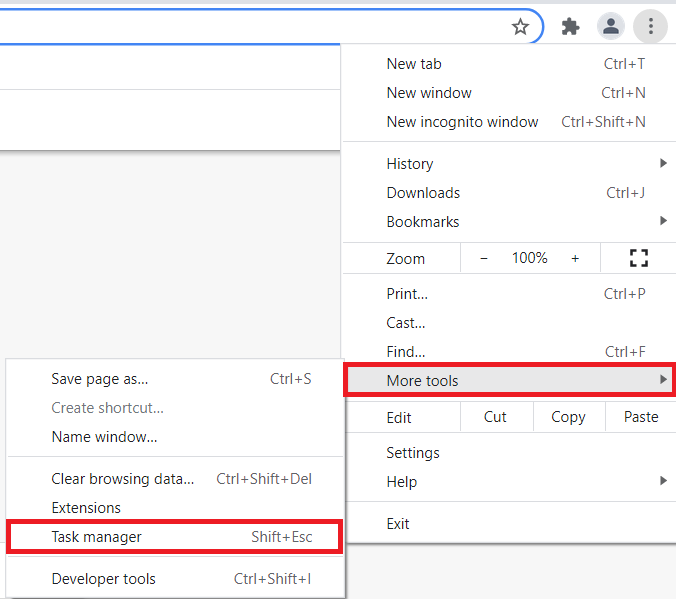
- Wenn Sie weitere Spezifikationen sehen möchten, klicken Sie mit der rechten Maustaste auf eine beliebige Spalte und wählen Sie die gewünschten neuen Kategorien aus.
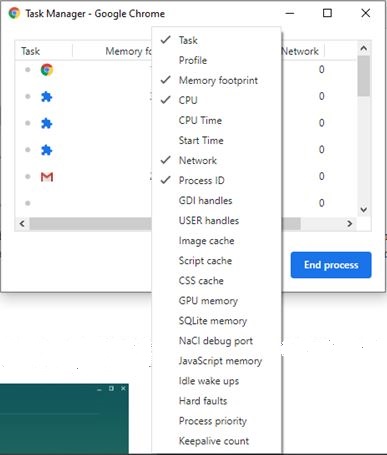
Obwohl dies keine offizielle App ist, finden Sie sie dennoch hier im Chrome Store . Es ist sehr ähnlich zu dem, was die Windows-Systeminformationsdienstprogramme tun können. Zugegeben, die angezeigten Informationen sind nicht so detailliert. Die Genauigkeit der Informationen ist wichtiger, und es sieht so aus, als ob die Cog-App auch die korrekten Temperaturen gut anzeigt.
Gründe für die Überprüfung der Hardwarespezifikationen?
Es gibt nur einen guten Grund, die Hardware Ihres Chromebooks zu überprüfen – um festzustellen, ob Sie ein Upgrade benötigen. Wenn Sie bestimmte Apps herunterladen möchten, teilt Ihnen der Chrome Store meistens mit, ob Ihr Rig sie ausführen kann.
Einige Linux-Plattformen erfordern jedoch ein Minimum an Rechenleistung, die einige Chromebooks möglicherweise nicht bieten. Wenn Sie also Ihre Modellnummer online herunterzählen, haben Sie möglicherweise die beste Chance, herauszufinden, womit Sie arbeiten.
Verwalten Sie Ihre Erwartungen
Wenn Sie zum ersten Mal mit einem Chromebook arbeiten, werden Sie möglicherweise über den Mangel an Details oder die Schwierigkeit, Informationen zu den Hardwarespezifikationen zu erhalten, überrascht sein. Aber um ehrlich zu sein, Chromebooks sind in Bezug auf die Hardware nicht besonders. Sie sind keine Gaming-Laptops oder Grafikdesign-Laptops, die mit erstklassigen Komponenten ausgestattet sind. Die Hardware ist minimalistisch und alles, was zählt, ist, dass alles gut zusammengestellt ist, damit Sie ein komfortables Surferlebnis genießen können. Erwarten Sie nicht, etwas zu sehen, das Sie begeistern wird.
/how-to-check-the-hardware-specs-on-a-chromebook/